
Lägga till bilder till din PowerPoint-presentation ärett bra sätt att göra din presentation mer visuellt tilltalande. PowerPoint tar också ett gäng formateringsverktyg till bordet, inklusive ett för att vända dina bilder horisontellt.
Vända en bild horisontellt
Gå vidare och öppna din presentation och gå till bilden med den bild du vill vända. När du är där klickar du på bilden som ska bläddras och går sedan till "Format" -fliken.
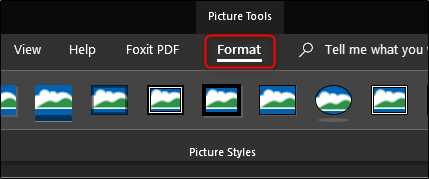
Över i avsnittet "Ordna", hitta och klicka på "Rotera."

En rullgardinsmeny visas med några alternativ för manipulering av bilder. Välj här "Vänd horisontellt."
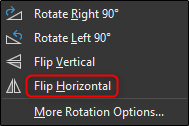
Nu kommer din bild att vändas! Som exempel är här en bild med sin normala orientering, sedan efter att den har blivit horisontellt.
Normal orientering
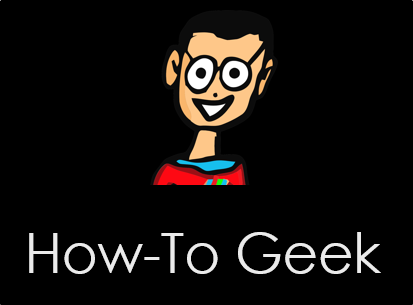
Vänd horisontellt
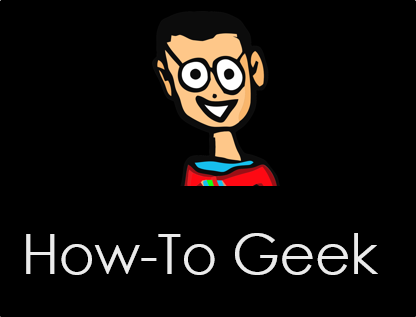
Det här är något du kan använda när en bild bara ärser inte rätt ut i sin ursprungliga orientering. Du kan också göra en kopia av en bild och sedan vända en av dem horisontellt för att skapa en speglad bildeffekt.








